UOS桌面版103X忘记用户密码操作手册
103X系统更新后取消了单用户模式,推荐采用Livecd模式修改用户密码。具体操作步骤如下:
镜像下载链接:
链接: https://pan.baidu.com/s/1Cj5txXtJGYVyWhvKBmqwIw 密码: nq78
一、制作启动盘
借助uos系统自带的启动盘制作工具制作U盘或光盘的启动盘
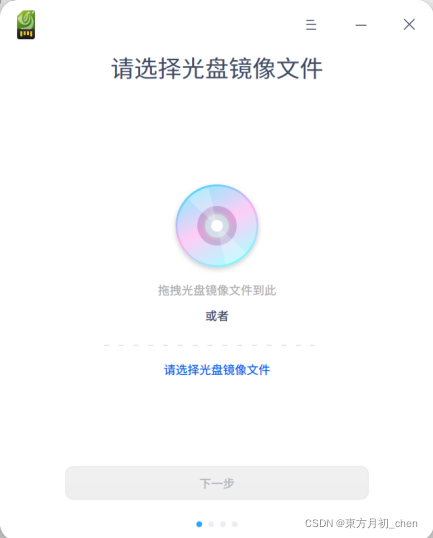
二、引导启动
选择从U盘或光盘引导进入系统(此处举例从光盘引导)
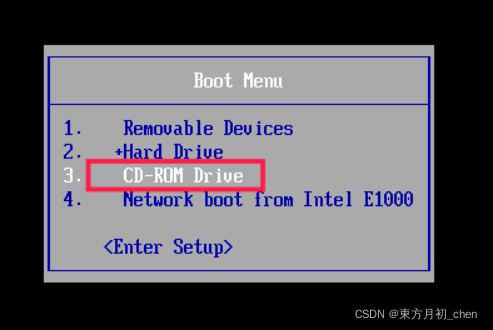
三、编辑Boot menu
进入到grub界面
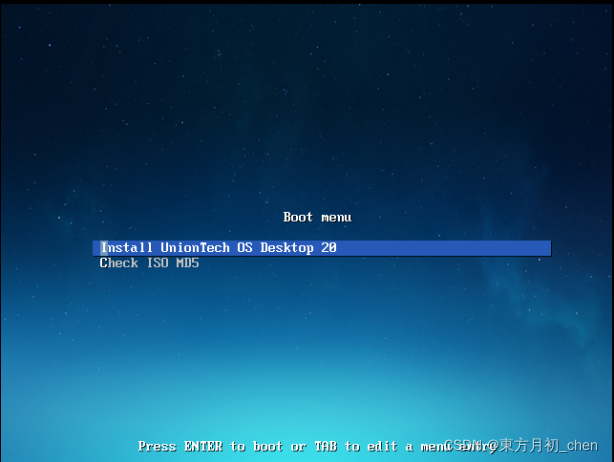
按一下tab键,删除livecd-installer
删除前:
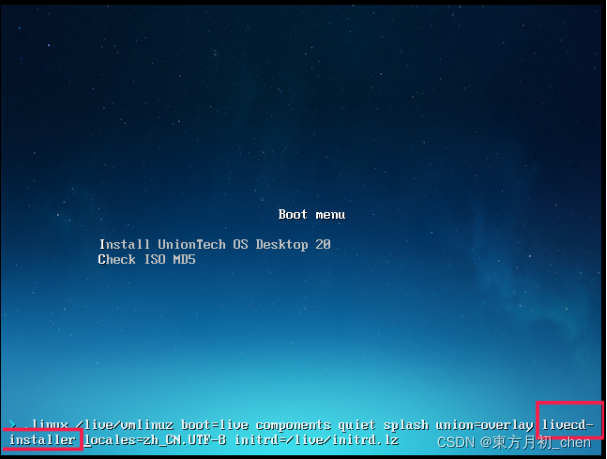
删除后:
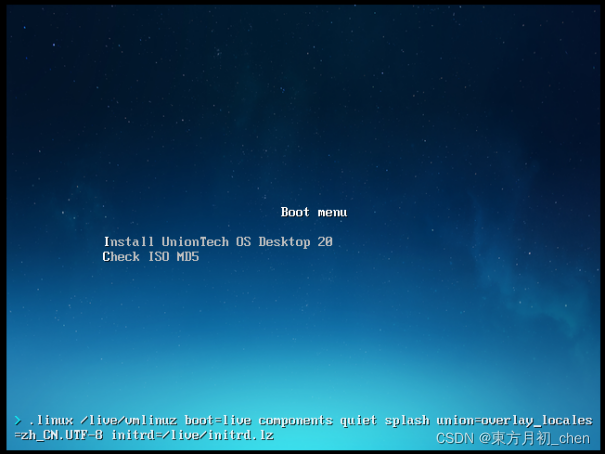
四、进入系统
修改后按一下回车键,进入下一步
五、查看分区
进入系统,桌面空白处,鼠标右键选择“在终端中打开”
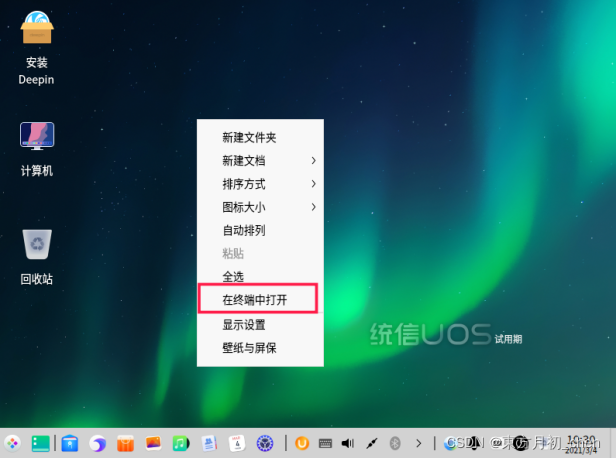
执行lsblk命令,查看当前机器分区情况
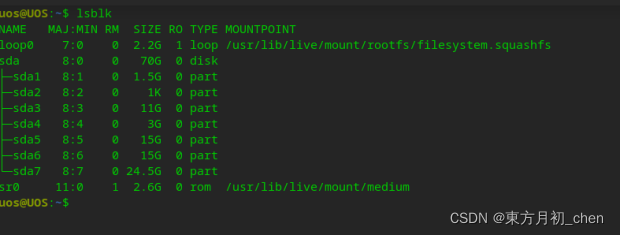
六、挂载根分区
将挂载点根分区/对应的磁盘设备分区挂在到/tmp路径,并给与root权限
执行以下命令
sudo mount /dev/sda5 /tmp
sudo chroot /tmp
如图,留意此时用户已切换成root
如何判断哪个磁盘设备分区是根分区。如果系统初始采用默认全盘安装,根分区/默认分配15G的空间,另外15G是备份分区,即挂载第一个15G所对应的sda5即可;如果系统初始采用手动分区,根据实际分区大小选择挂载
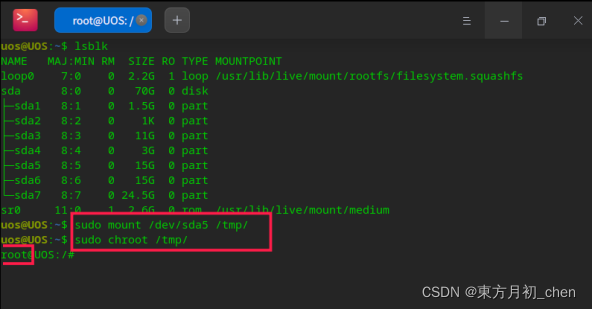
七、修改密码
执行password命令,修改密码
举例,改电脑用户账号是test31 故执行
passwd test31
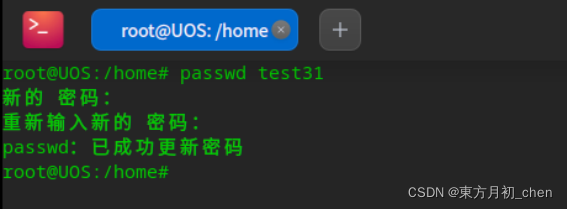
八、重启验证
修改完成后执行reboot重启系统,同时拔出引导U盘或退出光盘。
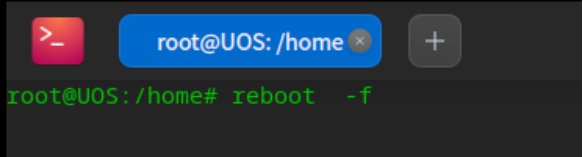
使用新密码登录系统
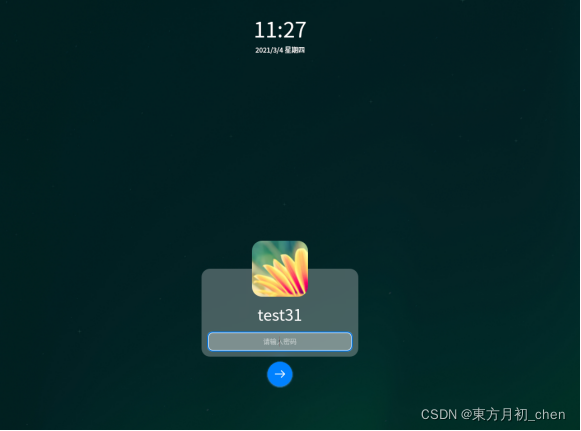
九、解锁登录密匙环
因修改了新密码,需要处理“解锁登录密匙环”
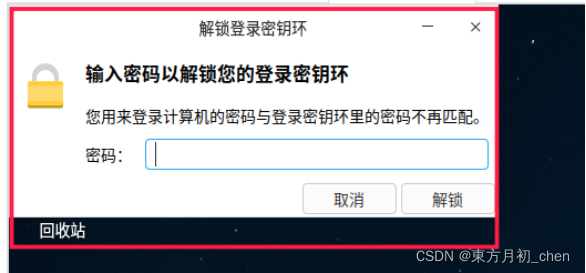
鼠标点击“取消”选项,然后桌面鼠标右键选择“在终端中打开”
执行命令
mv /home/test31/.local/share/keyrings/login.keyring /tmp
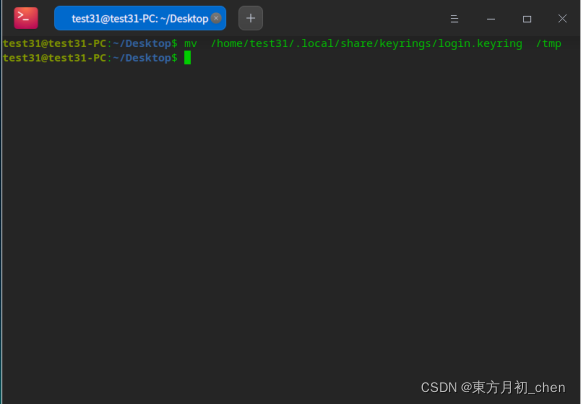
test31代表这台机的用户账号,实际需要根据每台机器的账户来修改。
执行后即完成所有操作。